Samloader es un reemplazo multiplataforma para herramientas de descarga de firmware como SamFirm y Frija. En esta guía, le mostraremos cómo descargar y usar la herramienta Samloader para descargar actualizaciones de firmware estándar para su dispositivo Samsung Galaxy.
Descarga del firmware de acciones de Samsung
A diferencia de muchos otros fabricantes de dispositivos Android, Samsung no ofrece paquetes de firmware en stock para sus teléfonos inteligentes y tabletas Galaxy disponibles para los usuarios finales. Por lo tanto, no brindan oficialmente a los propietarios de dispositivos la capacidad de actualizar el software en sus teléfonos / tabletas de ninguna manera. El archivo de firmware de stock podría ser extremadamente útil al tratar o solucionar problemas de software, para actualizar manualmente el software de Android y también para restaurar el firmware de stock para desrootear y desbloquear el dispositivo.
Desde hace mucho tiempo, los paquetes de actualización de firmware en stock para dispositivos Samsung se han puesto a disposición de forma no oficial a través de bases de datos en línea como SamMobile, Samfrew, Updato, etc. Dado que los paquetes de firmware son bastante grandes (2-6 GB) y el almacenamiento en línea es un recurso costoso (por decir lo menos), estas bases de datos limitan las velocidades de descarga para descargas gratuitas (lo cual creemos que es justo).
Esto ciertamente dificultaba a los usuarios la descarga rápida del firmware original para sus dispositivos Samsung Galaxy en momentos de necesidad. Este problema se resolvió con el lanzamiento de la herramienta SamFirm y, posteriormente, la herramienta Frija. Dichas herramientas permiten a los usuarios descargar actualizaciones de firmware de stock de Samsung directamente desde los servidores oficiales de Samsung sin límites de velocidad de datos.
Acerca de Samloader Tool
Introduzca “Samloader“, Una herramienta de descarga de firmware de Samsung multiplataforma basada en Python, desarrollada por un ingeniero de software nlscc.
Entonces, ¿en qué se diferencia Samloader de SamFirm & Frija? No hay nada de malo con estas herramientas, ambas funcionan bien y hacen bien su trabajo. Sin embargo, hay una limitación particular que viene a la mente cuando se utilizan estas herramientas.
Las herramientas SamFirm o Frija SÓLO FUNCIONAN EN computadoras con WINDOWS y NO SON DE CÓDIGO ABIERTO. Usan una biblioteca particular de Samsung Interruptor inteligente software para autenticarse con los servidores de actualización de firmware de Samsung. Dicha biblioteca está protegida por un protector de software avanzado de Windows (Themida), lo que dificulta enormemente la portabilidad de estas herramientas a otros sistemas operativos.
El desarrollador (nlscc) realizó ingeniería inversa del protocolo de descarga utilizado por Smart Switch y escribió una herramienta multiplataforma conocida como “Samloader”. Esto significa que puede usar Samloader para descargar firmware estándar de servidores Samsung en cualquier computadora con Windows, macOS y Linux. Además, dado que también es posible usar Python en Android, la herramienta también podría usarse en cualquier dispositivo Android. Ya estamos probando para ver si funciona y actualizaremos esta página con más información al respecto.
La única pequeña desventaja de usar Samloader es la ausencia de una GUI fácil de usar, algo que ofrecen las herramientas SamFirm y Frija. Sin embargo, podría considerar esto más como una curva de aprendizaje que como una desventaja real. Le dará la idea básica de usar herramientas basadas en Python, no solo Samloader, sino también otras herramientas útiles, como Payload Dumper.
Notas:
Ciertos operadores como Verizon y AT&T no brindan actualizaciones a través de los servidores oficiales de Samsung y, por lo tanto, no se pueden descargar con Samloader ni con ningún otro programa de descarga de firmware. Además, archivos de firmware para actualizaciones beta y relojes inteligentes Galaxy (citación) no se publican en los servidores OTA de Samsung y, por lo tanto, no se pueden descargar.
Uso
Desde su lanzamiento inicial, la sintaxis de la herramienta se ha actualizado y ahora es comparativamente más fácil de entender. Si actualmente está utilizando una versión anterior, asegúrese de descargar la última versión de Samloader desde Github y configurarla nuevamente.
A continuación se muestra una referencia de la sintaxis utilizada por Samloader para comunicarse con los servidores de Samsung para descargar el firmware estándar para su dispositivo Galaxy. (Fuente: README de Github)
Verifique la última versión de firmware para el modelo y la región de su dispositivo:
samloader -m
samloader -m
samloader -m
Cómo usar Samloader para descargar actualizaciones de firmware para su dispositivo Samsung Galaxy
La herramienta Samloader funciona para todos los teléfonos inteligentes y tabletas Samsung Galaxy, desde los más nuevos, como las series Galaxy S20 y Note 20, hasta los dispositivos más antiguos.
Dado que la herramienta está basada en Python, no todos sabrían cómo usarla de forma inmediata. Por lo tanto, hemos establecido instrucciones paso a paso a continuación para un usuario promedio, para guiarlo desde la configuración de Python en su computadora hasta la descarga y uso de la herramienta Samloader.
Sin más preámbulos, comencemos.
Paso 1: instala y configura Python en tu computadora
Dado que la herramienta está escrita en Python, primero deberá instalar y configurar Python en su computadora con Windows, macOS o Linux. Para hacer esto:
En Windows: Descargue el último instalador ejecutable de Python de esta página e inicie el instalador haciendo doble clic en el ejecutable (.exe) archivo. Seleccione la opción ‘Agregar Python a la RUTA’ y haga clic en ‘Instalar ahora’.
En macOS: Descargue el instalador de macOS de 64 bits desde aquí e inicie el paquete descargado (.pkg) archivo. Siga las instrucciones en pantalla que se muestran en la ventana del instalador.
En Linux: Puede instalar Python compilándolo desde la fuente. Le sugerimos que consulte las instrucciones en esta guía (créditos: OpenSource.com)
Una vez que haya instalado Python, reinicie su computadora para asegurarse de que Python se agregue a la variable PATH.
Paso 2: Descargue la herramienta Samloader de Github
El segundo paso es descargar la última versión de la herramienta Samloader a su PC. Esto se puede hacer de las dos formas siguientes.
Puede descargar el código base del repositorio oficial de Github o usando esto enlace directo. Luego, extraiga el contenido del archivo ZIP descargado a su computadora. Para facilitar el acceso, le sugerimos que mueva la carpeta ‘samloader-master’ a la raíz de la unidad C: en una PC con Windows y al directorio Escritorio / Documentos en una PC con macOS / Linux.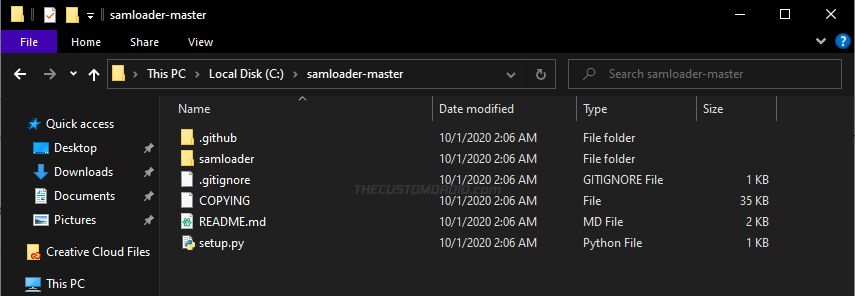
Si tiene experiencia con el uso de Git, también puede clonar el repositorio en su máquina local usando el siguiente comando:
git clone https://github.com/nlscc/samloader
Paso 3: Inicie la ventana de la línea de comandos
Ahora, debe abrir la ventana de la línea de comandos en su PC dentro de la carpeta donde están presentes la herramienta y sus archivos requeridos. Según el sistema operativo de su PC, siga las instrucciones proporcionadas.
En este punto, todo en su computadora está listo y ahora puede usar la herramienta.
Paso 4: use la herramienta Samloader para descargar el firmware de stock de Samsung
El cuarto y último paso de esta guía es usar la herramienta Samloader para descargar las actualizaciones de firmware estándar para su dispositivo Samsung Galaxy. Para hacer esto,
Primero, instale Samloader usando el siguiente comando:
pip3 install .
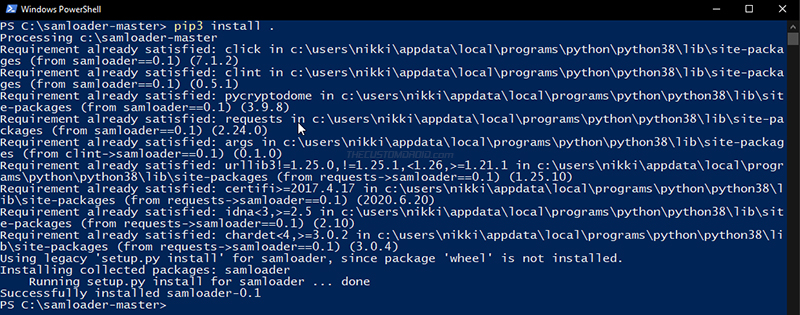
Ahora, busque la última actualización de firmware para su dispositivo Samsung Galaxy usando:
samloader -m <model> -r <region> checkupdate
A continuación, descargue la última actualización de firmware para su dispositivo Samsung Galaxy usando:
samloader -m <model> -r <region> download -v <version> -O <output-dir>
Para descifrar la descarga del archivo de firmware enc2 / enc4, use el siguiente comando:
samloader -m <model> -r <region> decrypt -v <version> -V <enc-version> -i <input-file> -o <output-file>
Una vez hecho esto, puede extraer la actualización de firmware descifrada (.zip) para obtener los archivos de firmware individuales (AP, CP, CSC, BL, etc.). A partir de aquí, puede descargar la última versión de la herramienta Odin Flash y usarla para actualizar la actualización del firmware en su dispositivo Galaxy.
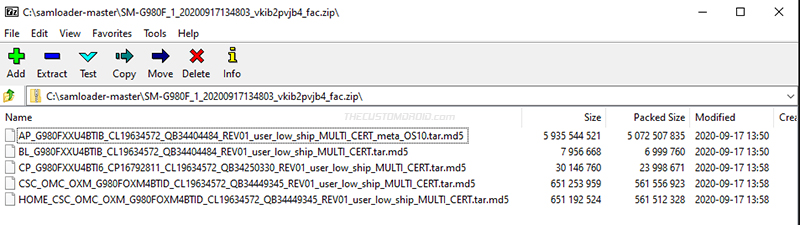
Terminando
La descarga de archivos de firmware de stock para teléfonos inteligentes y tabletas Samsung a menudo es confusa porque el fabricante no los publica oficialmente en línea para los usuarios finales. Además, también es problemático, dado que los usuarios finalmente tuvieron que confiar en bases de datos de firmware en línea de terceros, que ofrecen velocidades de descarga lentas. Y ahí es donde las utilidades de descarga de firmware resultan indestructibles.
Samloader es de hecho una gran herramienta, por un lado es de código abierto y dos que funciona en múltiples plataformas (Windows, macOS, Linux y más). Estas cosas lo convierten en una mejor alternativa a herramientas como Frija y SamFirm. Nos gustaria agradecer nlsccc y todos los demás asociados con el desarrollo de esta herramienta.
Si es un desarrollador y desea contribuir al proyecto, puede crear una solicitud de extracción en el repositorio oficial de Github. Si tiene algún error / problema mientras usa la herramienta, puede informarlo al desarrollador aquí. Nosotros ya se produjo un error menor y lo informó, y el desarrollador fue extremadamente rápido para solucionar el problema y enviarlo a Github.
Además, si tiene preguntas sobre el uso de la herramienta, puede publicar un comentario a continuación o consultar con el desarrollador directamente en el hilo del foro oficial de XDA.
